1、引脚说明

电源相关引脚
三个GND引脚
两个VCC引脚,包括5V和3.3V
Serial串口引脚
GPIO1(U0TXD)和GPIO3(U0RXD)属于串口引脚,通过这两个引脚来下载固件代码。
GPIO16作为U2RXD,只是一个接收引脚
下载或者运行模式引脚
GPIO0决定了ESP32是处于烧录(FlashingModel)模式还是运行(RunningModel)模式。当GPIO0接地,ESP32处于烧录模式。
microSD卡相关引脚
GPIO 14: CLK
GPIO 15: CMD
GPIO 2: Data 0
GPIO 4: Data 1 (also connected to the on-board LED)
GPIO 12: Data 2
GPIO 13: Data 3
如果你不需要用到SD卡,那么这些引脚都可以作为普通引脚使用。
2、Arduino安装
下载安装Arduino。
安装完环境之后,选择工具->开发板,选择 ESP32 Wrover Module。
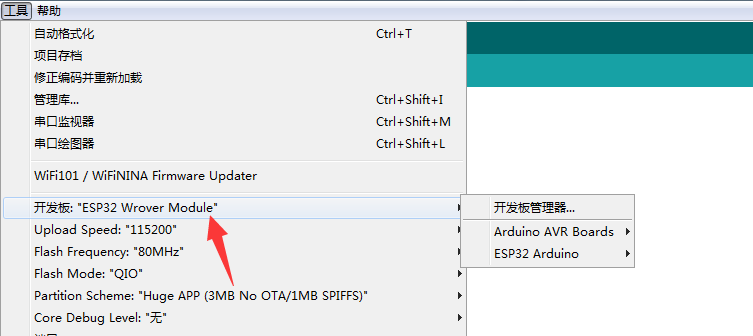
选择 文件->示例->ESP32->Camera,打开例程。

① 修改Wifi账号和密码
const char* ssid = “REPLACE_WITH_YOUR_SSID”; const char* password = “REPLACE_WITH_YOUR_PASSWORD”;
②修改模块宏定义
// Select camera model //#define CAMERA_MODEL_WROVER_KIT // Has PSRAM //#define CAMERA_MODEL_ESP_EYE // Has PSRAM //#define CAMERA_MODEL_M5STACK_PSRAM // Has PSRAM //#define CAMERA_MODEL_M5STACK_V2_PSRAM // M5Camera version B Has PSRAM //#define CAMERA_MODEL_M5STACK_WIDE // Has PSRAM //#define CAMERA_MODEL_M5STACK_ESP32CAM // No PSRAM //#define CAMERA_MODEL_AI_THINKER // Has PSRAM //#define CAMERA_MODEL_TTGO_T_JOURNAL // No PSRAM #define CAMERA_MODEL_AI_THINKER
点击工具->Partition Scheme,选择:Huge App(3MB No OTA/1MB SPIFFS),否则编译会提示内存空间不足。
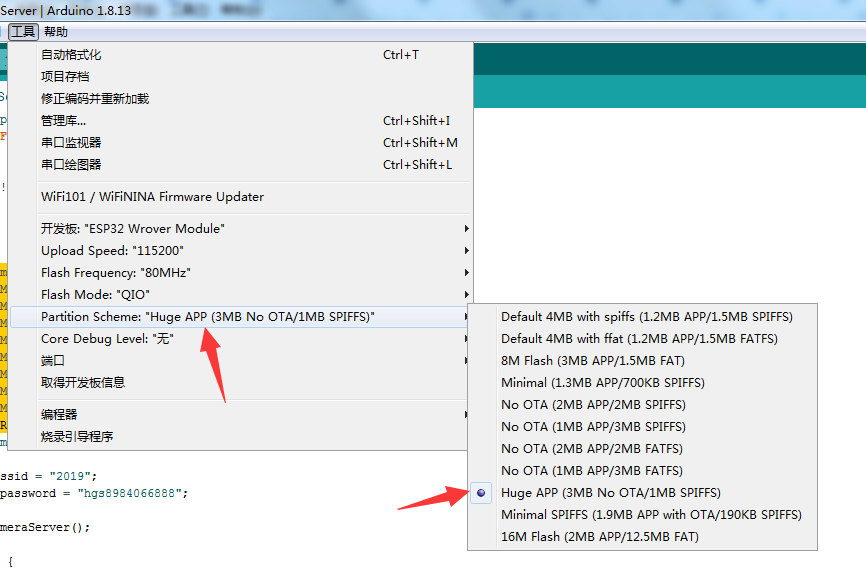
点击工具->Upload Speed,选择1115200。
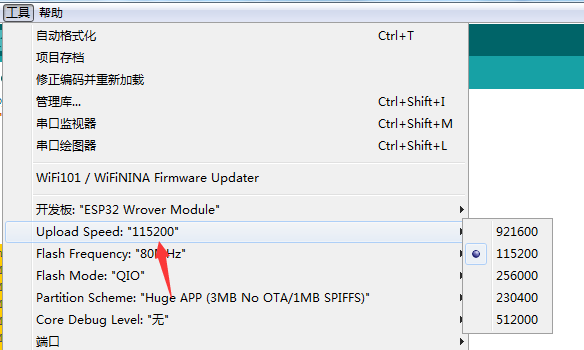
点击工具->端口,选择ESP32-CAM的端口号。
3、ESP32-CAM连线
TX和ESP32-CAM的UOR连接。
RX和ESP32-CAM的UOT连接。
GND和ESP32-CAM的GND连接。
3.3V和ESP32-CAM的3V3连接。

如果运行异常,可以将5V和ESP32-CAM的5V连接。如图:
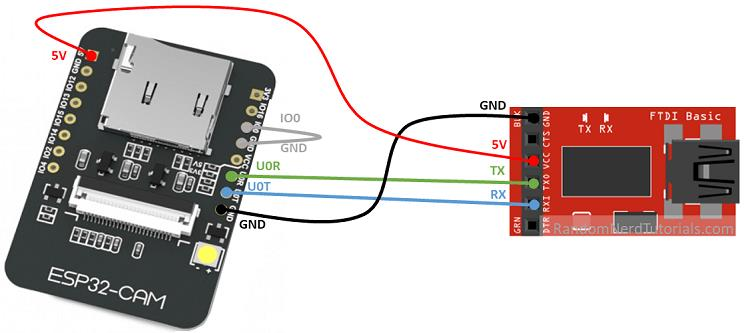
必须确保ESP32-CAM的GPIO0接到了GND
打开串口调试器,波特率 115200。
点击烧录,烧录成功后,无需拔掉设备,直接把GPIO0和GND的跳线拔掉,然后点击板子上的reset键,串口调试器会输出内容。
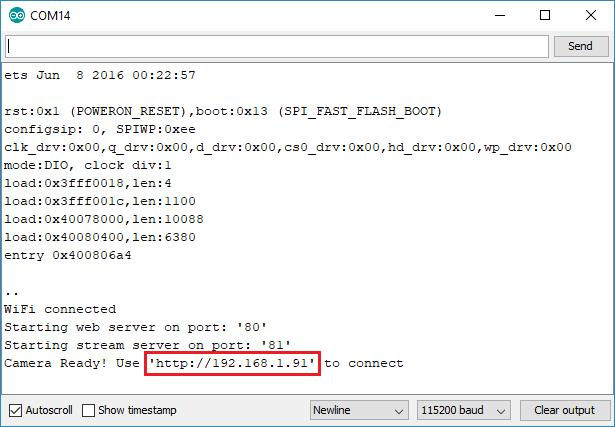
打开网址,点击start stream,开始享受吧。
参考:https://www.136.la/jingpin/show-188593.html